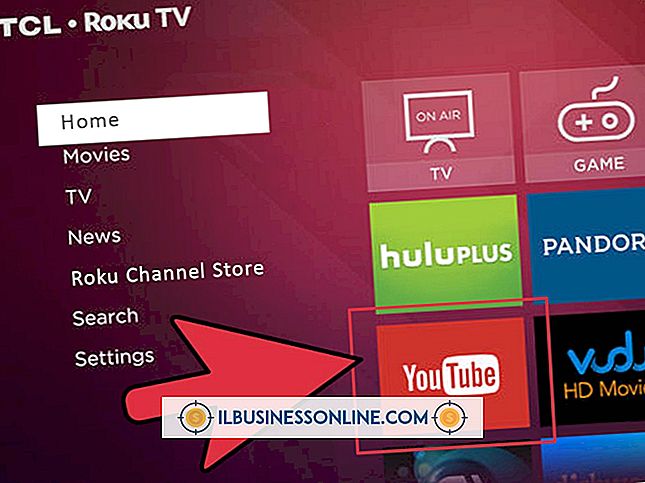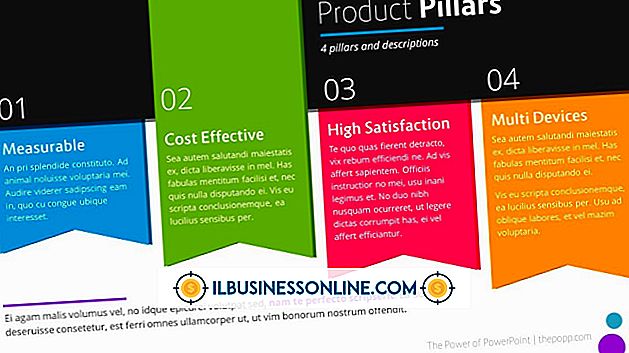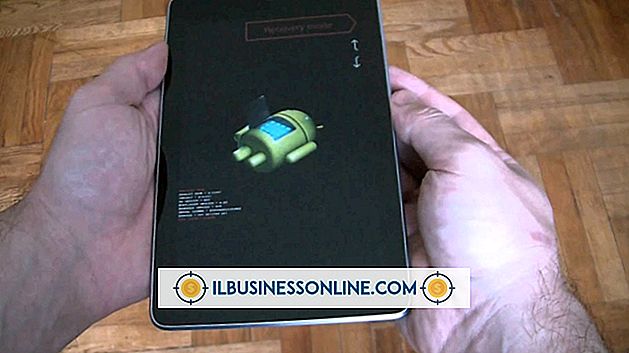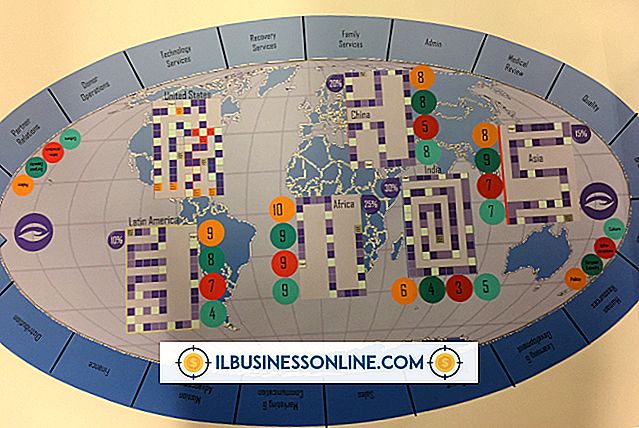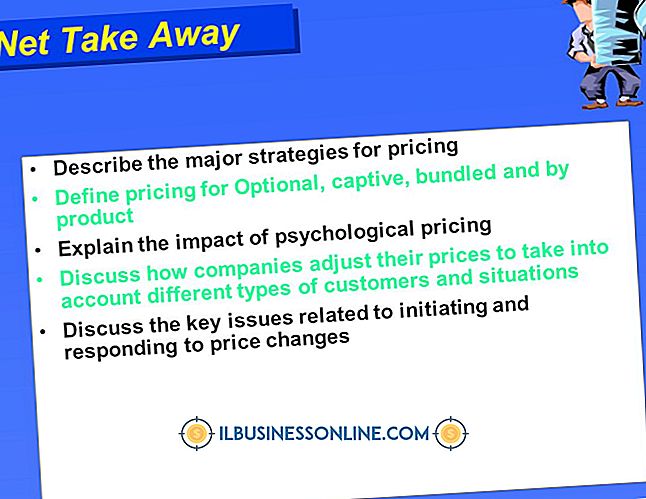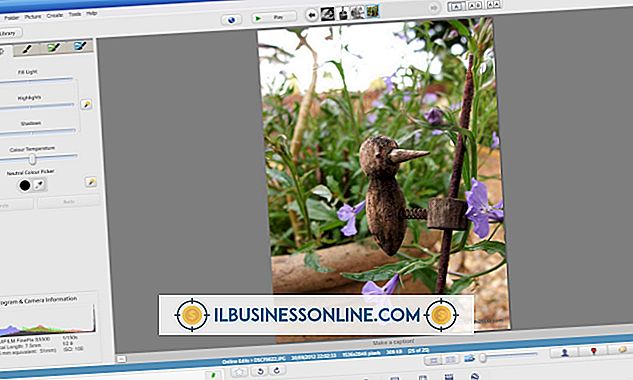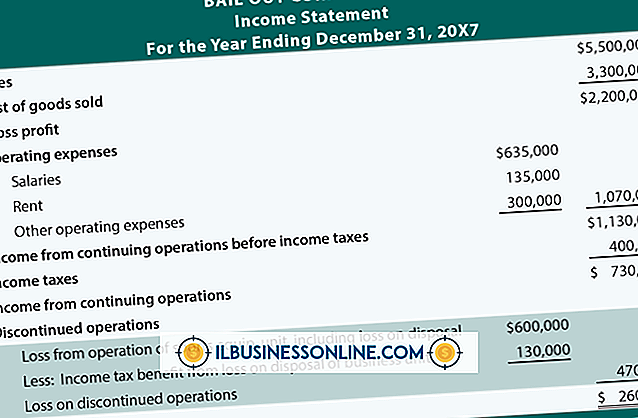วิธีแก้ไขความละเอียดของ Internet Explorer

แม้ว่าคุณได้ตั้งค่าความละเอียดการแสดงผลของคอมพิวเตอร์เป็นการตั้งค่าที่แนะนำในแอปเพล็ตการแสดงผลในแผงควบคุม แต่ Internet Explorer อาจดูไม่เหมาะสมสำหรับคุณ บางทีหน้าเว็บอาจใหญ่หรือเล็กเกินไปหรืออาจมีขนาดตัวอักษรที่ปิดอยู่ Internet Explorer มีคุณสมบัติการช่วยการเข้าถึงในตัวที่ช่วยให้คุณเปลี่ยนความละเอียดของเว็บเพจที่แสดง คุณสามารถใช้การตั้งค่าเหล่านี้เพื่อแก้ไขการเปลี่ยนแปลงโดยไม่ตั้งใจของคุณหรือพนักงานคนอื่น ๆ ในอดีตหรือเพื่อทำให้หน้าเว็บของคุณดูง่ายขึ้น
1
คลิกที่ลูกศรลงถัดจากแว่นขยาย หรือมิฉะนั้นให้คลิกไอคอนรูปเฟืองแล้วเลื่อนเมาส์ไปเหนือ“ ย่อ / ขยาย”
2
เลือก“ 100%” นี่คือการขยายเริ่มต้นและหนึ่งในการตั้งค่าความละเอียดที่พบมากที่สุดที่เปลี่ยนแปลงโดยไม่ตั้งใจ หากสายตาของคุณไม่ได้ยอดเยี่ยมที่สุดหรือถ้าจอภาพของคุณตั้งอยู่บนโต๊ะของคุณการตั้งค่าการขยายเป็น 125 เปอร์เซ็นต์นั้นดีกว่า
3
คลิก "เครื่องมือ" และ "ตัวเลือกอินเทอร์เน็ต"
4
คลิกปุ่ม“ แบบอักษร” เมนูนี้ช่วยให้คุณสามารถกำหนดแบบอักษรที่ใช้บนเว็บเพจโดยไม่ใช้แบบอักษรที่มีการกำหนดรหัสตายตัว
5
เลือกเว็บเพจและแบบอักษรข้อความล้วนที่ดูดีที่สุดสำหรับคุณแล้วคลิก“ ตกลง”
6
คลิกปุ่ม "การเข้าถึง" ที่นี่คุณสามารถแทนที่ประเภทแบบอักษรที่เขียนลงในเว็บเพจและแทนที่แบบอักษรที่คุณกำหนดในเมนูแบบอักษร
7
ทำเครื่องหมายที่ช่องถัดจาก "ละเว้นแบบอักษรที่ระบุบนหน้าเว็บ" และ "ละเว้นขนาดแบบอักษรที่ระบุในหน้าเว็บ" แล้วคลิก "ตกลง"
ปลาย
- คุณสามารถเปลี่ยนการขยายใน Internet Explorer ได้โดยกด“ Ctrl-Plus” เพื่อเพิ่ม“ Ctrl-Minus” เพื่อลดและ“ Ctrl-0” เพื่อกลับไปที่ 100 เปอร์เซ็นต์